Rumah >Tutorial perisian >Perisian Pejabat >Ketahui cara memadam halaman dalam word
Ketahui cara memadam halaman dalam word
- PHPzke hadapan
- 2024-03-19 21:52:161058semak imbas
Editor PHP Xigua akan memperkenalkan anda cara memadam halaman dalam dokumen Word dengan cepat. Semasa mengedit dokumen, kadangkala anda perlu memadamkan halaman kandungan tertentu, tetapi anda tidak tahu cara melakukannya. Jangan risau, anda boleh memadamkan halaman dengan mudah dalam beberapa langkah mudah, menjadikan penyuntingan dokumen anda lebih cekap dan mudah. Seterusnya, mari belajar cara memadam halaman dalam Word!
Semoga ia bermanfaat untuk anda semua.
1 Mula-mula, kita buka dokumen perkataan pada komputer, seperti yang ditunjukkan dalam gambar di bawah:
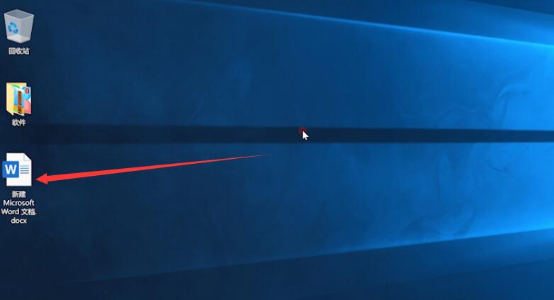
2 Pilih dokumen untuk memadam halaman, gerakkan kursor ke permulaan halaman kosong, dan tekan butang Ruang belakang atau kekunci Papan Kekunci padam untuk memadam halaman kosong. Seperti yang ditunjukkan dalam gambar di bawah:

Kaedah kedua:
1 Jika halaman kosong adalah halaman terakhir dan tetikus berada pada baris pertama, anda boleh klik kanan untuk memilih perenggan. Seperti yang ditunjukkan dalam gambar di bawah:
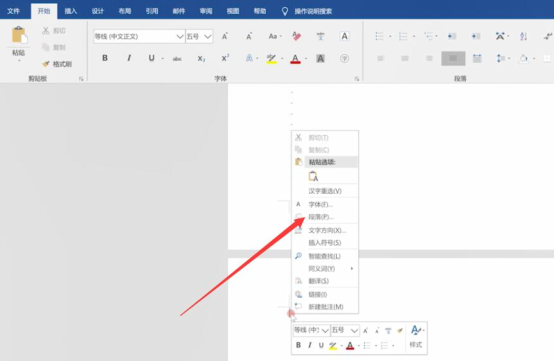
2. Tetapkan jarak baris kepada nilai tetap, tetapkan nilai kepada 1 mata dan klik OK untuk memadam halaman kosong. Seperti yang ditunjukkan dalam gambar di bawah:
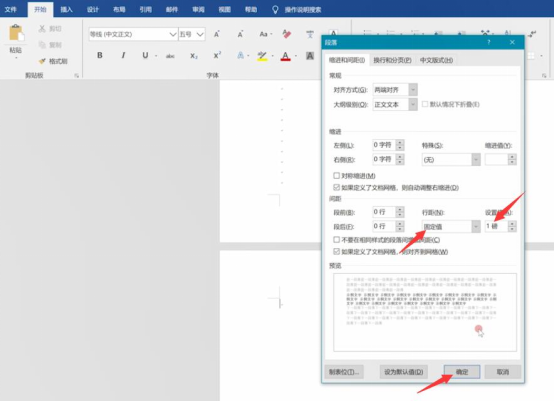
Kaedah ketiga:
1 Mula-mula, kita buka perkataan pada komputer dan klik Sisipkan dalam reben. Seperti yang ditunjukkan dalam bulatan merah dalam gambar di bawah:
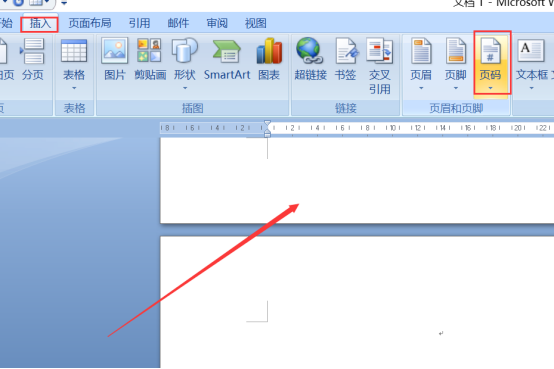
2. Klik nombor halaman dan klik Padam Nombor Halaman untuk memadam nombor halaman dokumen. Seperti yang ditunjukkan dalam bulatan merah dalam gambar di bawah:
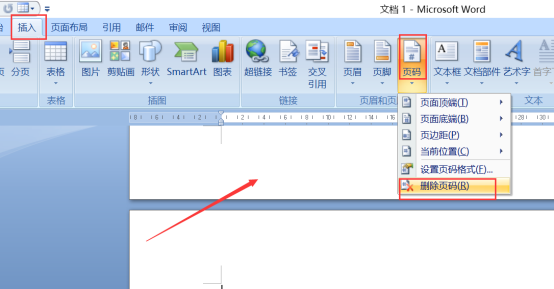
Melalui beberapa tutorial tentang cara memadam halaman dalam perkataan yang dikongsi oleh editor di atas, anda boleh mengetahui cara memadam halaman kosong dengan menggunakan kekunci Backspace atau padam. Atau klik Sisipkan dalam reben, klik Nombor Halaman, dan klik Padam Nombor Halaman. Kawan-kawan, jika anda rasa kaedah yang dikongsikan oleh editor ini berguna dan praktikal, sila amalkan lagi! Cuba kuasai kemahiran kecil ini secepat mungkin supaya anda dapat mengendalikannya dengan lancar apabila diperlukan dalam kerja harian pejabat.
Atas ialah kandungan terperinci Ketahui cara memadam halaman dalam word. Untuk maklumat lanjut, sila ikut artikel berkaitan lain di laman web China PHP!

